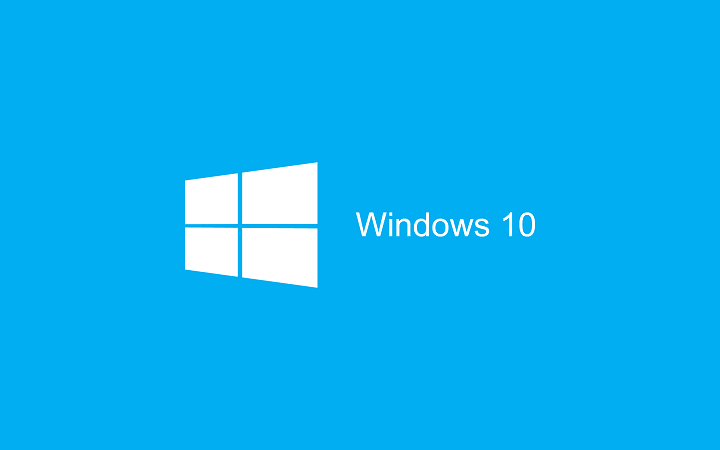
Это программное обеспечение будет поддерживать ваши драйверы в рабочем состоянии, тем самым защищая вас от распространенных компьютерных ошибок и сбоев оборудования. Проверьте все свои драйверы сейчас за 3 простых шага:
- Скачать DriverFix (проверенный файл загрузки).
- Нажмите Начать сканирование найти все проблемные драйверы.
- Нажмите Обновите драйверы чтобы получить новые версии и избежать сбоев в работе системы.
- DriverFix был загружен 0 читатели в этом месяце.
Вы, наверное, знакомы с повторным открытием закрытых вкладок в браузерах. Это одна из наиболее часто используемых команд практически во всех браузерах, и в этом нет ничего необычного. Но знаете ли вы, что вы можете делать то же самое с файлами и папками в Windows 10?
Конечно, сама система не предлагает возможности восстановления папок и файлов. Итак, если вы будете полагаться исключительно на Windows 10, как только папка закрывается, она закрывается, и все, что вы можете сделать, это открыть ее еще раз, но вся ваша работа будет потеряна.
Что вы можете сделать, чтобы снова открыть закрытые файлы и папки в Windows 10, так это установить стороннюю программу. Есть несколько инструментов, которые позволяют буквально повторно открывать файлы и папки в Windows 10, как вы это делаете в браузере. Так что, если вы случайно закрыли системную папку со сложным путем, например, вам не нужно чтобы пройти весь путь еще раз, просто воспользуйтесь одним из этих инструментов и вернитесь туда, где вы оставили выключенный.
Мы выбрали три программы, которые, по нашему мнению, лучше всего подходят для этой цели. Итак, ознакомьтесь с ними и посмотрите, не воспользуетесь ли вы каким-либо из этих инструментов.
Лучшие инструменты для повторного открытия папок в Windows 10
AlomWare Undo
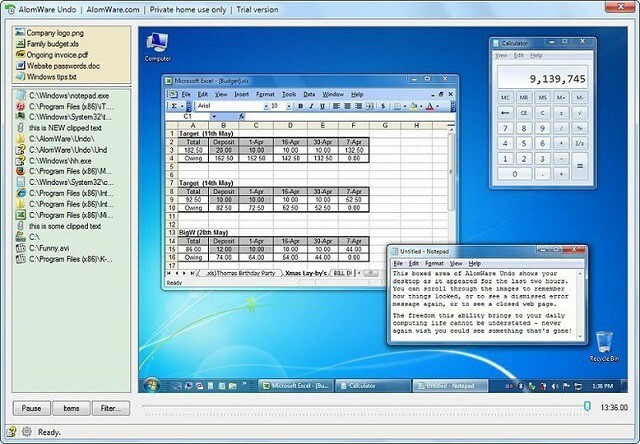
AlomWare Undo, пожалуй, лучшая программа для восстановления практически всего на вашем компьютере. Этот инструмент позволяет повторно открывать файлы, папки, приложения, документы и даже восстанавливать буфер обмена. Итак, если вы случайно закрыли папку или документ, просто обратитесь за помощью к AlomWare Undo, и вы будете спасены.
Эта программа записывает все, что происходило на вашем компьютере за последние два часа. По сути, вы можете нажать кнопку перемотки назад и вернуться к тому, что вы делали час назад. Как мы уже говорили, эта программа не ограничивается только повторным открытием папок, поэтому вам практически не понадобится больше ничего для управления закрытыми процессами.
По словам разработчика, вы даже можете использовать AlomWare Undo для обнаружения потенциально вредоносного программного обеспечения на вашем компьютере. Поскольку программа записывает каждое действие, вы можете искать в истории любой потенциально подозрительный процесс. Кроме того, если вы случайно скопировали новый текст поверх текста, который изначально находился в буфере обмена, и действительно хотели скопировать, просто откройте AlomWare Undo, и вы сможете восстановить его.
Не волнуйтесь, хотя программа записывает все, она никому не передает вашу информацию, поэтому вы можете использовать ее даже в автономном режиме. AlomWare Undo полностью совместим с Windows 10.
AlomWare Undo доступен бесплатно, и вы можете скачать его с эта ссылка.
Ушел
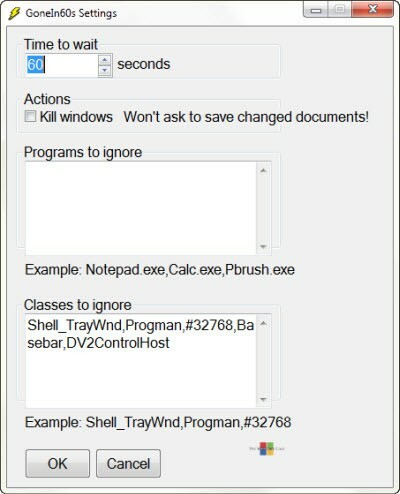
GoneIn60s не предлагает столько опций, как AlomWare Undo, но он по-прежнему довольно полезный, но очень простой инструмент для повторного открытия файлов и папок в Windows. Это записывает все, что вы закрыли за последние 60 секунд, и дает вам возможность снова открыть его.
Через 60 секунд история удаляется, и вы не сможете повторно открыть свои файлы и папки. Итак, можно сказать, что этот инструмент нацелен на тех, кто случайно закрыл файл или папку и хочет быстро вернуть их. Если вам нужна более глубокая история ваших прошлых действий, лучше выбрать какой-нибудь другой инструмент.
GoneIn60s работает в фоновом режиме и доступен в виде значка на панели задач на панели задач. Если вы хотите восстановить определенную папку или файл, просто щелкните правой кнопкой мыши значок GoneIn60s try и выберите его из контекстного меню. Если вы хотите повторно открыть все, что вы закрывали за последние 60 секунд, просто дважды щелкните значок «Попытка», и отобразятся все файлы или папки за последние 60 секунд.
Как следует из названия, программа настроена на удаление истории через 60 секунд. Однако вы можете изменить интервал, перейдя в настройки. Итак, если вы чувствуете, что 60 секунд недостаточно, просто идите и измените их.
GoneIn60 - это 1-часовая бесплатная программа, которую можно скачать с эта ссылка.
UndoClose для Windows

UndoClose - еще один простой инструмент для повторного открытия закрытых файлов и папок в Windows 10. Он делает почти то же самое, что и GoneIn60, но, в отличие от этого инструмента, UndoClose не имеет ограничения по времени, что сделает этот инструмент еще лучшим вариантом для некоторых пользователей.
Использовать UndoClose очень просто, вам практически не нужно ничего делать, но используйте две горячие клавиши на клавиатуре, как и в браузерах. UndoClose позволяет вам настроить две горячие клавиши, одну для папок и одну для приложений, и восстанавливать недавно закрытые, просто нажимая эти горячие клавиши. Так просто, как, что.
Пользовательский интерфейс этой программы очень чистый и аккуратный, помимо возможности настройки горячих клавиш, он также показывает вам недавно закрытые приложения и папки и имеет возможность запускать UndoClose при запуске.
Еще один плюс UndoClose в том, что он поставляется как портативный инструмент, поэтому вам не нужно его устанавливать, и вы можете носить его с собой, куда бы вы ни пошли. Вы можете бесплатно скачать UndoClose с эта ссылка.
UndoClose завершает наш мини-список лучших инструментов для повторного открытия файлов и папок для Windows 10. Каждый из этих инструментов предлагает что-то уникальное и довольно прост в использовании. Таким образом, вы можете подобрать для себя лучший вариант в соответствии с вашими потребностями.
Вы согласны с нашим выбором? Или у вас есть еще более эффективные программы? Сообщите нам в комментариях.
СВЯЗАННЫЕ ИСТОРИИ, КОТОРЫЕ НЕОБХОДИМО ВЫБРАТЬ:
- Восстановите ссылку панели управления на меню Win + X в Windows 10
- Как сохранить текст из командной строки в Windows 10
- 10 лучших инструментов для восстановления утерянного пароля Windows 10
- 10 лучших инструментов для восстановления лицензионного ключа Windows
- Как установить Linux Bash в Windows 10 версии 1607
- 6 лучших инструментов и программного обеспечения для хранения файлов и папок для Windows 10


